Windows 10 ကိုစမတ်အဆင့်မြှင့်တင်နှင့်မမျှော်လင့်ဘဲခဲ့မြောက်မြားစွာကိစ္စများတွေအများကြီးအတူပါလာခဲ့ပါသည်။ အဆိုပါ PC ကိုပိတ်ပစ်မည်မဟုတ်သည့်အခါယနေ့ကြှနျုပျတို့ကိစ္စကိုတက်ယူပါ။ သင်ကပိတ်ပစ်ရန်, ဒါပေမယ့်အလိုအလျောက်ပြန်လည်စတင်ရန်သို့မဟုတ်ရိုးရိုးပိတ်ပစ်ရန်ပိုရှည်နေချိန်တွင်ယူနိုင်ကြောင်းဖြစ်စေ, စိတ်ရှုပ်စရာဖြစ်နိုင်ပါတယ်နှစ်ဦးစလုံး၏ကွိုးစားပါလိမ့်မယ်။ ပထမဦးစွာကျနော်တို့ကို PC ပိတ်ပစ်မည်မဟုတ်ရှိရာပြဿနာတက်ယူအလိုအလျောက်ပြန်လည်စတင်ရန်လိမ့်မယ်။
အပိုင်း 1: ဘယ်လို PC ကို Fix ဖို့ Down Shut မည်မဟုတ်
- 1. ပါဝါ Troubleshooter ကို Run
- 2. အဘယျအ Troubleshooter ဘာမှ detect မပါဘူးဆိုရင်?
- PC ကိုပိတ်ပစ်မည်မဟုတ်သည့်အခါပြဿနာဖြေရှင်းဖို့ 3. Device Manager
ဤတွင်ကျနော်တို့သင်၏ PC '' ပိတ်ပစ် Won လာသောအခါနောက်တော်သို့လိုက်နိုင်အနည်းငယ်နည်းလမ်းများထွက်စာရင်းပြုစု။ ဤရွေ့ကားသင် shutdown ချ option ကိုရွေးချယ်ကြလျှင်ပင်, သင့် PC ကိုသူ့ဟာသူကို restart အခါတစ်ဦးဇာတ်လမ်းထဲမှာအထောက်အကူဖြစ်ဖို့သက်သေပြနိုင်ပါတယ်။
ကျွန်တော်တို့ကိုထိုအမှုနည်းလမ်းများအသီးအသီးကိုဆွေးနွေးကြစို့:
1. ပါဝါ Troubleshooter ကို Run
အဆိုပါ PC ကိုပိတ်ပစ်မည်မဟုတ်တဲ့အခါဒီအခြေခံပြင်ဆင်ချက်ကိုအသုံးပြုနိုင်ပါတယ်။ ဒါဟာအလိုအလျှောက်သင့်ရဲ့ပိတ်ပစ်လုပ်ငန်းစဉ်အပေါငျးတို့သဒုက္ခဖြစ်စေတဲ့စေခြင်းငှါအရာမဆိုမမှန်ကန်ကြောင်းပါဝါ setting များကိုရှာဖွေပြီးဖြေရှင်းလို့ရပါတယ်။
- Search bar မှာပြဿနာဖြေရှင်းခြင်းရိုက်ပြီးကျော်ကိုကလစ်နှိပ်ပါ
- System ကို & လုံခြုံရေး Choose
- အဆိုပါ Troubleshooter ကို run နိုင်ရန်အတွက်ပါဝါပေါ်တွင်ကလစ်နှိပ်ပါ
2. အဘယျအ Troubleshooter ဘာမှ detect မပါဘူးဆိုရင်?
ဒါဟာသင့်ရဲ့ Troubleshooter အများကြီးသင့်ရဲ့စိတ်ပျက်ဖို့ဆိုမမှန်ကန်ကြောင်း setting များကိုအတူပြန်လာမည်မဟုတ်ကြောင်းဖြစ်နိုင်ပါတယ်။ ထို့နောက်ထိုပြဿနာတစ်ခုသဟဇာတဒရိုင်ဘာနှင့်အတူဖြစ်အံ့သောငှါသတိပြုသင့်ပါတယ်။ သငျသညျကို Windows သောအိပ်စက်ခြင်း mode ကို, အ Operating System ကိုများအတွက်ရွေးချယ်အခါတိုင်းဘာဖြစ်လို့လဲဆိုတော့ဒါကဖြစ်ပါသည်, ထိုအိပ်ပျော်ခြင်း mode ကိုများအတွက်ညှိနှိုင်းဖို့အားလုံးကိုဟာ့ဒ်ဝဲအစိတ်အပိုင်းများကိုတောင်းဆိုမှုတစ်ခုပေးပို့သည်။
မည်သည့်ဟာ့ဒ်ဝဲအစိတ်အပိုင်းတစ်ရပ်၏လုပ်ငန်းဆောင်တာမှအရေးပါကားမောင်းသူအကျင့်ပျက်လျှင်မည်သို့ပင်ဆို, က, ဤတောင်းဆိုမှုများကိုမဆိုလိုက်နာမပြုစေခြင်းငှါနှင့်ဤအရပ်မှအဆိုပါ PC ကိုပိတ်ပစ်မည်မဟုတ်။ ဒီအမှားကျော်လွှားနိုင်ရန်အတွက်, သင်က Windows updates များကိုစစ်ဆေးသည်နှင့်နောက်ဆုံးပေါ်ယာဉ်မောင်းအပေါငျးတို့သ device များအတွက် installed ခဲ့ကြကြောင်းသေချာအောင်ရန်ရှိသည်လိမ့်မယ်။
PC ကိုပိတ်ပစ်မည်မဟုတ်သည့်အခါပြဿနာဖြေရှင်းဖို့ 3. Device Manager
တခြားအရာအားလုံးထက်ပျက်ကွက်လျှင်, သင်ပိတ်ပစ်ကွန်ပျူတာအားဖြင့်သင်တို့ကိုကူညီရန် device ကိုမန်နေဂျာများအတွက်ရွေးချယ်ဖို့ရှိသည်လိမ့်မယ်။ Windows အပစ္စုပ္ပန်သောအစိတ်အပိုင်းများကိုမဆိုနှင့်အတူမည်သည့်ဟာ့ဒ်ဝဲပြဿနာအစီရင်ခံတင်ပြလျှင် Device Manager ကိုသင်အကြောင်းကြားလိမ့်မယ်။ သင်ကဖြစ်စဉ်ကိုချောချောမွေ့မွေ့ပြေးကြောင်းသေချာစေရန်ပေးထားသောခြေလှမ်းများကိုလိုက်နာနိုင်သည်
- Windows Key + X ကို၏ပေါင်းစပ်နှိပ်ပါ, 'Device Manager' 'အဘို့အရွေးချယ်
- သင်က '' ဘလူးတုသ် '' adapter တို့အတွက်စစ်ဆေးရန်ရှိသည်။
- အဝါရောင်အာမေဍိတ်အမှတ်အသားဒါမှမဟုတ် Adapter ကိုကျော်နီလက်ဝါးကပ်တိုင်အမှတ်အသား၏ရှေ့မှောက်တွင်စစ်ဆေးသည်။
- သို့ဖြစ်လျှင်သင်သည် select လုပ်ပါဂုဏ်သတ္တိများအပေါ် device ကိုညာဘက်ကလစ် နှိပ်. ရန်ရှိသည်။
- သင်က '' အထွေထွေ '' tab မှာ device ကို status ကိုစစ်ဆေးနိုင်ပါသည်။
အပိုင်း 2: PC ကို Fix ဖို့အခြား Way ကိုပိတ်ပစ်မည်မဟုတ်
သငျသညျအမွဲအထက်တွင်ဖော်ပြထားသော options များထဲကတစ်ခုနှင့်အတူရလဒ်တွေကိုရှာတွေ့နိုင်ပါသည်။ သို့သျောလညျးအဘယျကွောငျ့ရှိရပ်တန့်? သင်တို့သည်လည်းလျင်မြန်စွာပိတ်ပစ်ရန်သင့် PC ကို program နိုင်ပါတယ်။ သင်သည်သင်၏ PC ကိုပိတ်ပစ်ရန်ဖြတ်လမ်းရှာနေလျှင်ဤသည်ထိရောက်သောသက်သေပြနိုင်ပါတယ်။ PC ကိုပိတ်ပစ်မည်မဟုတ်သည့်အခါကဟာ့ဒ်ဝဲကိစ္စရပ်များကိုကိုင်တွယ်ရန်အသုံးပြုသူများအတွက်အလွန်စိတ်ပျက်စရာရနိုင်ထားလို့ဖြစ်ပါတယ်။
ဤတွင်ကျွန်တော်တို့ဟာပိုမြန်ပိတ်ပစ်ငါတို့၏ကိုယ် PC မှာ program နိုင်နည်းလမ်းတွေအပေါ်တစ်ဦးကြည့်ယူပါ။
1. ပါဝါ Button ကိုကုသနည်းများဖြစ်ပေါ်လာခဲ့တာ
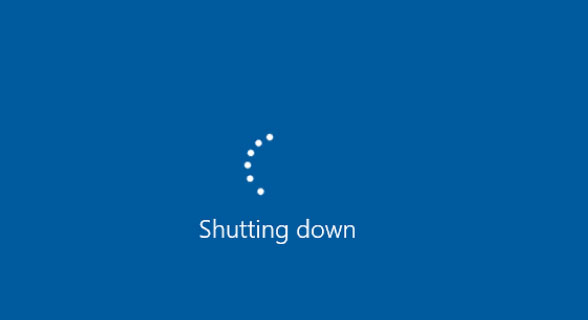
ဒါဟာသင့်ရဲ့ပါဝါခလုတ်ကိုဖွင့်ရိုးရှင်းစွာအိပ်စက်ခြင်းရန်သင့် PC ကိုထားထက်ပိုမိုလုပ်ဆောင်လာရန်အထိရောက်ဆုံးနည်းလမ်းတစ်ခုဖြစ်သည်။ အများဆုံး PC များက 'အိပ်စက်ခြင်း mode မှာ device ကိုထားရန်သတ်မှတ်ထားသူတို့ရဲ့ပါဝါခလုတ်ရှိသောကြောင့်, တဦးတည်းထက်ပိုပြီးအောင်မြင်ရန်ခလုတ်ကိုသုံးပြီးဖြစ်နိုင်ခြေစူးစမ်းလေ့လာနိုင်ပါတယ်။
ဤသူသည်သင်တို့လုပ်ငန်းစဉ်နှင့်ပတ်သက်ပြီးသွားနိုင်ပါတယ်ဘယ်လိုဖြစ်ပါသည်:
- Windows 10 ကိုအတွက်ရှာဖွေရေးအကွက်တွင်ကိုဖွင့်နှင့်ပါဝါရိုက်ထည့်, ပြီးတော့နောက်ပိုင်းတွင်ပေါ်လာကြောင်းပါဝါ options များပေါ်ကလစ်နှိပ်ပါ။
- သို့ဖြစ်လျှင်သင်သည်သင်က 'ပါဝါခလုတ်အဘယ်သို့ပြုမည်အရာကိုရှေးခယျြ' 'ကို click ရန်ရှိသည်ရာမှတဆင့်ရွေးချယ်မှုစာရင်းနှင့်အတူရင်ဆိုင်ခဲ့ရသည်လိမ့်မည်။
- 'ငါပါဝါခလုတ်ကိုနှိပ်သည့်အခါ' 'နဲ့တွဲပြီးလာဆွဲ-down menus တွေရှိပါတယ်။ ဒါဟာတစ်ဦးချင်းစီနှင့် '' ကိုပလပ် '' (က desktop ပေါ်မှာသုံးပြီးသူတို့အတှကျ, ယခင် option ကိုရရှိနိုင်လိမ့်မည်မဟုတ်ပေ) 'ဘက်ထရီတွင်' 'အဘို့ဖြစ်၏။
- သငျသညျထို menu ပေါ်တွင်ကလစ်လုပ်ပါရန်ရှိသည်; , ပိတ်ပစ်ကိုရှေးခယျြ '' ကြော်ငြာကို Save လုပ်ရန်အပြောင်းအလဲများကို 'ခလုတ်ကိုနှိပ်ပြီးသောလုပ်ငန်းစဉ်ကိုအပြီးသတ်သငျ့သညျ။ ယခု မှစ. , သင့် PC ကိုပါဝါခလုတ်ကိုနှိပ်ခြင်းတို့အပေါ်မှာချက်ချင်းပိတ်ပစ်ရန်ပရိုဂရမ်မည်ဖြစ်သည်။
- သင့်ရဲ့ PC ကိုပိတ်ပစ်ရန်ဖြတ်လမ်းထည့်သွင်းခြင်း:
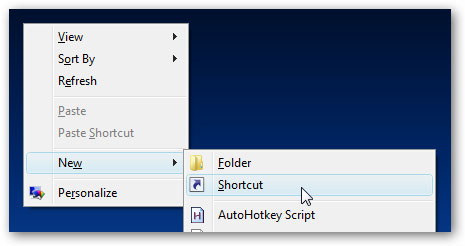
အဆိုပါ PC ကိုပိတ်ပစ်ရန်မိမိတို့၏ Desktop ပေါ်မှာတစ်ဖြတ်လမ်းများပါဝင်သည်ရန်ဆန္ဒရှိသူအဘို့, အောက်ပါအဆင့်တွေကိုလုပ်ဆောင်နိုင်ပါတယ်:
- သင်ကသုံး-click နှိပ်ပြီး shutdown ချခြင်းလုပ်ငန်းစဉ်ကိုရှောင်ရှားသို့မဟုတ်သင်၏ desktop ရန်ဖြတ်လမ်းထည့်သွင်းခြင်းအားဖြင့်အဆင်မပြေတည်ရှိသောပါဝါခလုတ်ရှောင်ရှားနိုင်ပါတယ်။
- Desktop ပေါ်မှာမဆိုပွင့်လင်းအာကာသ Choose, ပြီးတော့နယူး> Shortcut ကို click လုပ်ပါ။ ထို့နောက်ပေါ်လာမယ်လို့တည်နေရာကိုအောက်ပါ command ကို paste ဖို့အသုံးပြုရပါမည်: % windir% \ system32 \ shutdown.exe / s / t 0 ကို
- သို့ဖြစ်လျှင်သင်သည် '' Next ကို '' ကို click နှင့်ဖြတ်လမ်း setup ကိုအပြီးသတ်ဖို့ရှိသည်။ ဒါက desktop ပေါ်မှာသင့်ရဲ့ပိတျချများအတွက်ဖြတ်လမ်းကို enable လိမ့်မယ်။ တဦးတည်းလည်းပင်နောက်ထပ်ပိတ်ပစ်ဖြစ်စဉ်ကိုဖြေလျှော့နိုင်ရန်အတွက် taskbar ကဆွဲယူနိုင်ပါတယ်။
- အဆိုပါ right-Click button ကိုအသုံးပြုခြင်း။
နောက်ဆုံးပေမယ့်မနိမ့်ဆုံး, သင်ပိတ်ပစ် mode မှာသင့်ရဲ့ PC မှာထားသုံးနိုငျတဲ့ 2-click နှိပ်ပြီးခလုတ်ကိုဖြစ်ပါတယ်။ သင့်ရဲ့ PC ကိုပိတ်ပစ်မည်မဟုတ်ခဲ့လျှင်, သင် Start button ကိုပေါ်မှာ right-click နိုငျသညျ, အရှည် Pop-up ဖြတ်လမ်း menu ကိုလိုက်နာပါ, သမရိုးကျ '' ပိတ်ပစ် 'ခလုတ်ကိုသုံးပါ။ အဆိုပါနည်းလမ်းကိုသမားရိုးကျဖြစ်ပါသည်, သို့သော်အစောပိုင်းပိတ်ပစ်မှမိမိတို့ PC ကိုတားဆီးခဲ့သည်အထက်တွင်ဆွေးနွေး troubleshooting လုပ်ထုံးလုပ်နည်းလျှောက်ထားကြသူအသုံးပြုသူများကအသုံးပြုနိုင်ပါသည်။ သော်လည်း
အပိုင်း 3: ကွန်ပျူတာတက္ကသိုလ်များအတွက် Data Recovery Software များ
အဆိုပါ PC ကိုပိတ်ပစ်မည်မဟုတ်သည့်အခါ, တစ်ဦးပထမဦးဆုံးရာဌာန၌အတားအဆီးဖြစ်စေတဲ့ကြောင်းပြဿနာကိုစစ်ဆေးသို့ရှာဖွေသင့်ပါတယ်။ အဆိုပါပိတ်ပစ်ဖြစ်စဉ်ကိုအရှိန်မြှင့်ရန်အသုံးပြုခဲ့ကြကြောင်းအဆိုပါရွေးချယ်စရာ On-The-သွားလာရင်းသူတို့ရဲ့အချိန်ကိုကယ်တင်ကိုချစ်သူအသုံးပြုသူများအတွက်အသုံးဝင်ဖြစ်သက်သေပြနိုင်ပါတယ်။ PC ကိုပိတ်ပစ်မည်မဟုတ်အခါသင်ကိစ္စကိုကိုင်တွယ်ရန်အချို့သောအခြားနည်းလမ်းထွက်နေသေးတယ်ကြလျှင်, အကြှနျုပျတို့နှငျ့အတူဝေမျှဖို့သေချာပါစေ။

သင့်ရဲ့ကို Safe & ယုံကြည်စိတ်ချရသောကွန်ပျူတာ Data Recovery Software များ
အလွယ်တကူနဲ့ပြင်သာပြောင်းသာကွန်ပျူတာကနေဖျက်ပစ်သို့မဟုတ်ဆုံးရှုံးခဲ့ရသည့်ဒေတာပြန်လည်ရှာဖွေတွေ့ရှိခဲ့သည်။
- အန္တရာယ်ကင်းကင်းနဲ့လုံးဝပျောက်ဆုံးသို့မဟုတ်ပယ်ဖျက်ခဲ့တဲ့ဖိုင်တွေ, ဓါတ်ပုံများ, အသံ, သီချင်း, ထိထိရောက်ရောက်မဆိုသိုလှောင်မှုကိရိယာမှအီးမေးလ်များ, Recover ။
- recycle bin ကို, hard drive ကို, မှတ်ဉာဏ်ကဒ်, flash drive ကို, ဒစ်ဂျစ်တယ်ကင်မရာနှင့် cam-corders ကနေဒေတာတွေကိုပြန်လည်နာလန်ထူထောက်ပံ့ပေးသည်။
- , hard drive ကိုအကျင့်ပျက်ခြစားမှု, ဗိုင်းရပ်စ်တိုက်ခိုက်မှု, ကွဲပြားခြားနားသောအခြေအနေများအောက်တွင် system ကိုလေယာဉ်ပျက်ကျမှုပုံစံ, ရုတ်တရက်ပယ်ဖျက်ရေးအတွက်ဒေတာကိုပြန်လည်ဖေါ်ထုတ်ရန်ထောက်ပံ့ပေးသည်။

partition Recovery ကို
မဖျက်ပစ်သို့မဟုတ်မှားယွင်းစွာ partition ကို format လုပ်ဘို့ဒေတာကိုအရှုံး? ဖျက်ပစ်သို့မဟုတ်ချပ်များနှင့်ပင်ပျောက်ဆုံးခြင်းသို့မဟုတ်ဝှက်ထား partitions ကိုကနေခဲ့ကြကြောင်း partitions ကိုမှာသိမ်းထားတဲ့ဒေတာကိုပြန်လည်ရှာဖွေတွေ့ရှိခဲ့သည်။

Deleted ဖိုင်ဆယ်တင်ရေး
မတော်တဆတစ်ခုခု backup လုပ်ထားစရာမလိုဘဲအရေးကြီးသောဖိုင်များကိုအဖျက်ပစ်နှငျ့ "Recycle Bin ကို" သွန်? အလွယ်တကူနှင့်အလျင်အမြန်ကို PC / Laptop ကို / ဆာဗာများနှင့်အခြားသိုလှောင်မှုမီဒီယာကနေပယ်ဖျက်ခဲ့တဲ့ဖိုင်တွေကိုပြန်လည်ရှာဖွေတွေ့ရှိခဲ့သည်။

RAW Hard Drive Recovery ကို
များသောအားဖြင့် file system ကိုထိခိုက်ပျက်စီးမှုကြောင့်ဖြစ်ရတဲ့ကြောင်း, လက်လှမ်းမမှီဝှက်ထားသောသို့မဟုတ်ပြင်းထန်စွာကျင့်ပျက်ခြစားဒေတာ, ဒီအစွမ်းထက်ဒေတာဆယ်တင်ရေးဆော့ဗ်ဝဲနဲ့ RAW hard drive ကို, RAW partition ကိုသို့မဟုတ် partition ကိုအရှုံး Restore ။
ကွန်ပျူတာပြဿနာများ
- ကွန်ပျူတာ Crash ပြဿနာများ +
- Win10 မျက်နှာပြင်မှားယွင်းနေသည် +
- ကွန်ပျူတာ၏ပြဿနာဖြေရှင်း +
-
- ကွန်ပျူတာ wont အိပ်စက်ခြင်း
- မတူညီတဲ့ OS ကိုသုံးနေစဉ်စတင်ရန်ကြမည်မဟုတ်လော
- Option ကို Restore Enable
- ကို 'Access Denied မှားယွင်းနေသည်' 'ဖြေရှင်းပေး
- အနိမျ့မှတ်ဉာဏ်အမှား
- ပျောက်ဆုံးနေ DLL file တွေကို
- PC ကိုပိတ်ပစ်မည်မဟုတ်
- မှားယွင်းနေသည် 15 ဖိုင်မှတ်တမ်းတွေ့သည်မဟုတ်
- Firewall ကိုအလုပ်မလုပ်
- BIOS ကိုမဝင်နိုင်နိုင်သလား
- Computer ကို overheat
- ဖြုတ် Boot ကို Volume ကိုမှားယွင်းနေသည်
- AMD ၏လျင်မြန်စွာ Stream မှားယွင်းနေသည်
- '' ဝါသနာရှင်ဆူညံလွန်းနေအသံကျယ် '' ပြဿနာ
- Shift Key ကိုအလုပ်မလုပ်
- ကွန်ပျူတာပေါ်မှာအသံမ
- မှားယွင်းနေသည် '' Taskbar ပျောက်ကွယ်သွား ''
- အနှေးပြေးကွန်ပျူတာ
- အလိုအလျှောက်ကွန်ပျူတာကို restart
- Computer ကိုဖွင့်မည်မဟုတ်
- Windows တွင်မြင့်မားသော CPU အသုံးပြုမှု
- Wi-Fi မချိတ်ဆက်နိုင်မလား
- '' Hard Disk ကိုမကောင်းပါကဏ္ဍ ''
- Hard Disk ကိုရှာဖွေတွေ့ရှိထားသည့်ဖြစ်သည်မဟုတ်လော
- Windows 10 ကိုအင်တာနက်မချိတ်ဆက်နိုင်မလား
- Windows 10 ကိုအတွက် Safe Mode ကို Enter မနိုင်







